OPPO手机怎么截图?四种OPPO手机截屏方法介绍
摘要:为了快速的记录手机中的内容,为了将自己手机的画面发送给好友,截屏算是大家在手机中用得相当多的功能了,虽然截屏功能大多数手机都具备,但是不是所...
为了快速的记录手机中的内容,为了将自己手机的画面发送给好友,截屏算是大家在手机中用得相当多的功能了,虽然截屏功能大多数手机都具备,但是不是所有的手机截屏方法都是一样的,这里就介绍一下OPPO手机的截屏方法吧!
方法一
同时按住OPPO的【电源键】不放,然后再按【音量-】键,同时按住大约2-3S即可听到咔的一声截屏音,至此OPPO截屏完成。
方法二
进入OPPO的【设置】-【手势体感】或者【亮屏手势】设置,然后打开【三指截屏】功能即可,开启三指截屏后,在任意界面双指上下滑动即可快速截屏。
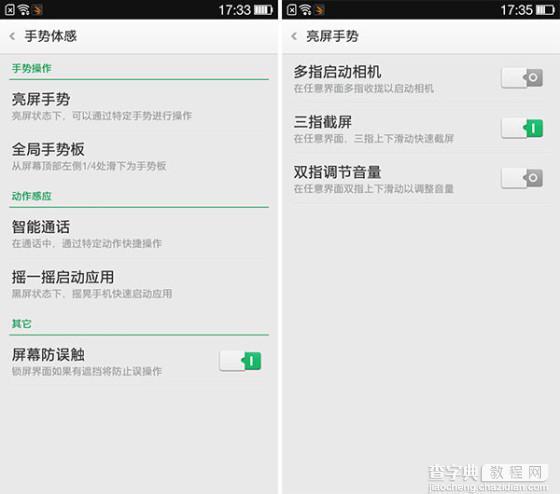
方法三
打开QQ界面,在QQ设置-辅助功能-摇晃手机截屏功能打开,开启此功能后,摇晃手机就可以截屏了。
方法四
借用手机助手等第三方应用,在电脑中即可实现截屏,相信很多人都比较熟悉。

以上就是OPPO手机比较常见的几种截图方法,另外截屏的图片可以在自己的OPPO手机相册中找到哦!
注:其中的某些方法只适用于系统为Color OS的OPPO手机
【OPPO手机怎么截图?四种OPPO手机截屏方法介绍】相关文章:
